Samsungのスマホをもっとつまらなく見せる7つの簡単な方法

高価なSamsung Galaxyを、市場に出回っている他のスマートフォンと全く同じ見た目にする必要はありません。少し手を加えるだけで、より個性的でスタイリッシュ、そして個性的なスマートフォンに仕上げることができます。
iPhone のホーム画面、特にアプリ アイコンをカスタマイズするのは、以前は面倒で、複雑なソリューションが必要でした。しかし、iOS 18では、ホーム画面からアプリアイコンの色を簡単に変更できるようになりました。その方法については、以下の記事で説明します。
iPhoneでアプリアイコンの色を変更する方法
始める前に、iPhone を iOS 18 にアップデートしてください。アップデートが完了したら、ホーム画面の空白領域をタップして長押しし、揺れモードに入ります。次に、左上隅の「編集」をタップし、「編集」を選択します。
アプリのアイコンをカスタマイズできるメニューが開きます。 4 つのオプションが表示されます:明るい、暗い、自動、色合い。各オプションの機能は次のとおりです。
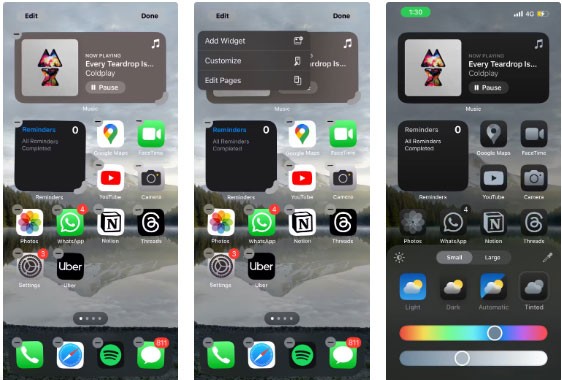
ホーム画面をさらにカスタマイズできるのはこれだけではありません。[カスタマイズ]メニューで[大きい]オプションを選択すると、より大きなアプリ アイコンを選択できます。これにより、アプリのラベルも非表示になり、すっきりとしたミニマリストな外観になります。さらに、カスタマイズメニューの左上隅にある太陽のアイコンをタップすると、背景を暗くしてコントラストを高めることができます。
結果に満足できない場合は、サードパーティのツールを使用してカスタム ウィジェットやアプリ アイコンを追加し、柔軟性をさらに高めることもできます。さらに、iPhone ソフトウェアが更新されたので、iOS 18 の優れた新機能もいくつか探索できるようになりました。
参照:
高価なSamsung Galaxyを、市場に出回っている他のスマートフォンと全く同じ見た目にする必要はありません。少し手を加えるだけで、より個性的でスタイリッシュ、そして個性的なスマートフォンに仕上げることができます。
iOS に飽きて、最終的に Samsung の携帯電話に切り替えましたが、その決定に後悔はありません。
ブラウザ上のAppleアカウントのウェブインターフェースでは、個人情報の確認、設定の変更、サブスクリプションの管理などを行うことができます。しかし、さまざまな理由でサインインできない場合があります。
iPhone で DNS を変更するか、Android で DNS を変更すると、安定した接続を維持し、ネットワーク接続速度を向上させ、ブロックされた Web サイトにアクセスできるようになります。
「探す」機能が不正確になったり、信頼できなくなったりした場合は、いくつかの調整を加えることで、最も必要なときに精度を高めることができます。
携帯電話の最も性能の低いカメラがクリエイティブな写真撮影の秘密兵器になるとは、多くの人は予想していなかったでしょう。
近距離無線通信は、デバイス同士が通常数センチメートル以内の近距離にあるときにデータを交換できる無線技術です。
Appleは、低電力モードと連動して動作する「アダプティブパワー」を導入しました。どちらもiPhoneのバッテリー寿命を延ばしますが、その仕組みは全く異なります。
自動クリックアプリケーションを使用すると、ゲームをプレイしたり、デバイスで利用可能なアプリケーションやタスクを使用したりするときに、多くの操作を行う必要がなくなります。
ニーズに応じて、既存の Android デバイスで Pixel 専用の機能セットを実行できるようになる可能性があります。
修正には必ずしもお気に入りの写真やアプリを削除する必要はありません。One UI には、スペースを簡単に回復できるオプションがいくつか含まれています。
スマートフォンの充電ポートは、バッテリーを長持ちさせるためだけのものだと、多くの人が考えています。しかし、この小さなポートは、想像以上にパワフルです。
決して効果のない一般的なヒントにうんざりしているなら、写真撮影の方法を静かに変革してきたヒントをいくつか紹介します。
新しいスマートフォンを探しているなら、まず最初に見るのは当然スペックシートでしょう。そこには、性能、バッテリー駆動時間、ディスプレイの品質などに関するヒントが満載です。
他のソースからiPhoneにアプリケーションをインストールする場合は、そのアプリケーションが信頼できるものであることを手動で確認する必要があります。確認後、アプリケーションはiPhoneにインストールされ、使用できるようになります。












